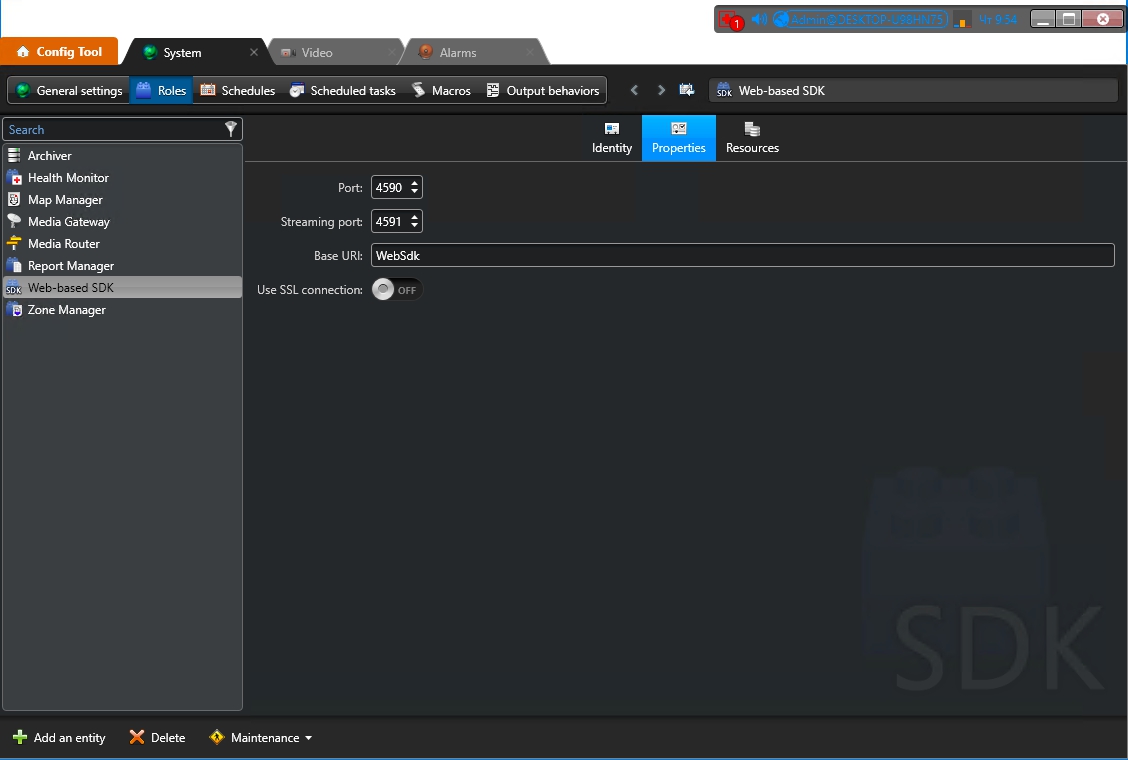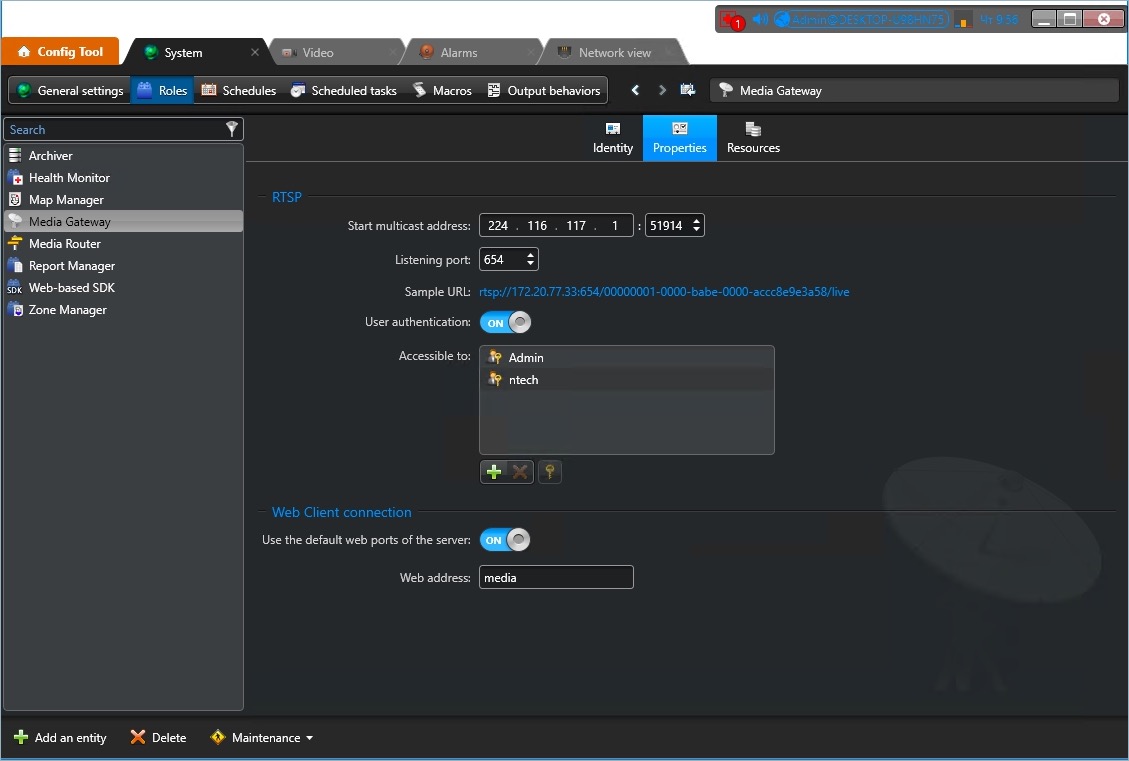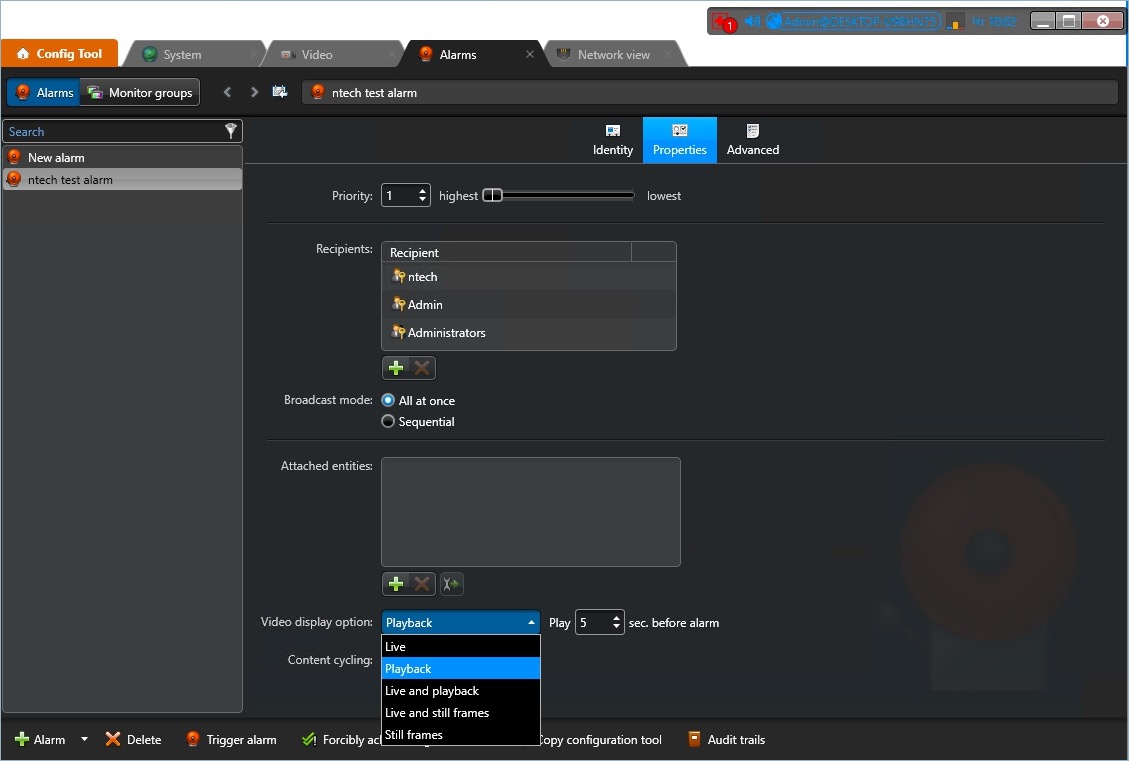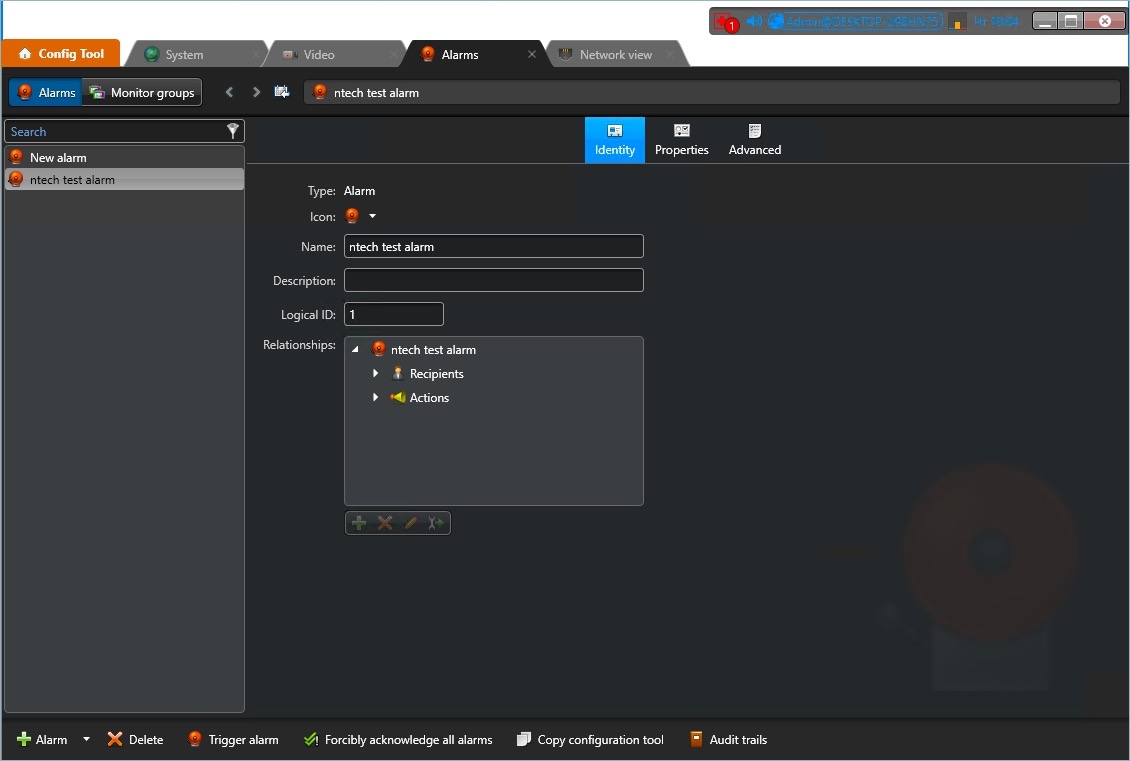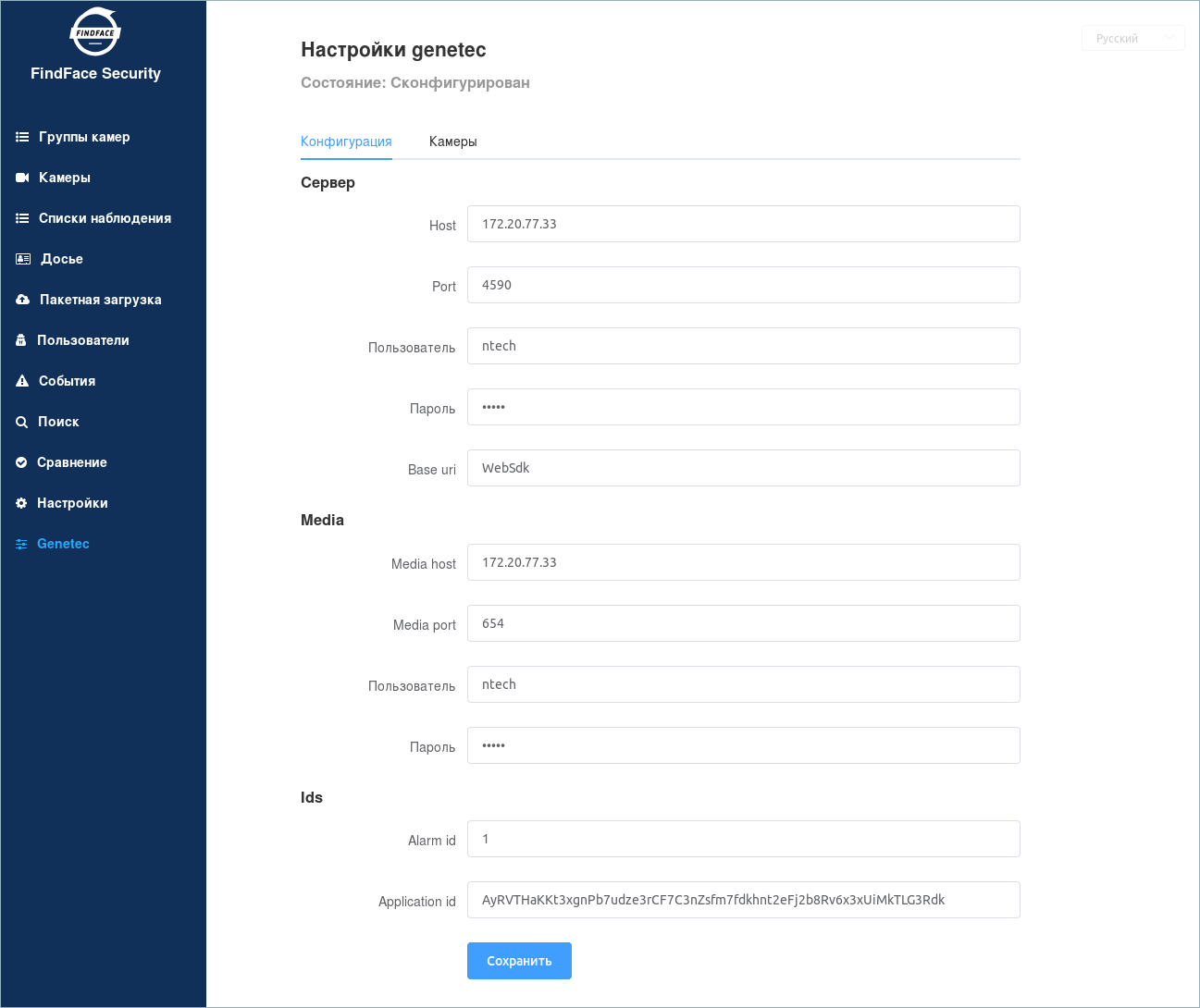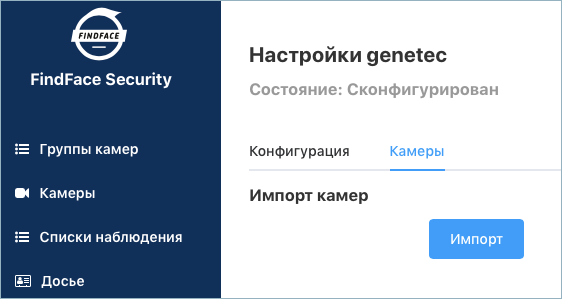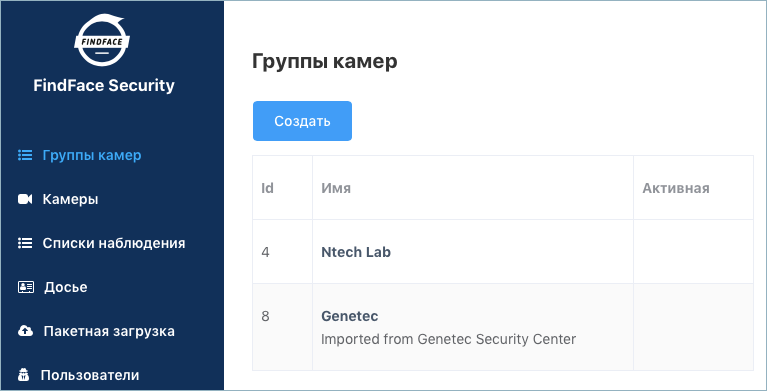Настройка интеграции¶
Интеграция с Genetec Security Center реализуется через плагин findface-genetec. По умолчанию плагин активен и на панели навигации FindFace Security есть вкладка Genetec.
Примечание
Если это не так в FindFace Security, откройте файл конфигурации ffsecurity и проверьте, есть ли в нем активная строка INSTALLED_APPS.append('ffsecurity_genetec').
sudo vi /etc/ffsecurity/config.py
...
FFSECURITY_UI_CONFIG = {
}
# integration plugins
INSTALLED_APPS.append('ffsecurity_genetec') # remove or comment out this line to disable
Перед настройкой интеграции на стороне FindFace Security разверните программное обеспечение Genetec Web SDK и Media Gateway и создайте в Genetec Security Center оповещение Alarm, которое будет отображаться при наступлении в FindFace Security события распознавания лица.
В этой главе:
Настройка Genetec Web SDK и Media Gateway¶
Для того чтобы развернуть Web SDK, используйте ПО Genetec Config Tool. Детали настройки приведены в официальной справочной документации .
Для того чтобы развернуть Media Getaway в Genetec Config Tool, ознакомьтесь с содержанием главы .
Важно
Убедитесь, что файрвол настроен таким образом, что порты WebSDK и Media Gateway остаются открытыми.
Создание оповещения в Genetec Security Center¶
Создайте и настройте новое оповещение Alarm в Genetec Config Tool, руководствуясь разделом документации.
Совет
На вкладке Properties выберите ту опцию отображения видео Video display option, которая в наибольшей степени соответствует вашим нуждам. Доступные опции Live, Playback, и т. д.
Совет
Для того чтобы активировать операции с оповещением Alarm Procedures и автоповорот видео непосредственно во всплывающем окне оповещения, включите Content cycling.
При настройке интеграции на стороне FindFace Security вам потребуется ввести логическое id оповещения, которое задается на вкладке Identity.
Настройка точек доступа в FindFace Security¶
Для того чтобы установить соединение между FindFace Security и Genetec Security Center, выполните следующие действия:
Перейдите на вкладке Genetec в FindFace Security.
В секциях Сервер и Media, укажите настройки точек доступа Web SDK и Media Gateway.
Важно
Порты WebSDK и Media Gateway должны быть открыты.
В секции Ids, укажите логический id оповещения
Alarm, которое будет отображаться в Genetec Security Center при наступлении события распознавания лица в FindFace Security.Нажмите Сохранить. Если соединение с Genetec Security Center успешно установлено, статус State будет автоматически изменен на Сконфигурирован.
Импорт камер из Genetec Security Center¶
Как только соединение с Genetec Security Center установлено, можно импортировать камеры. Для этого выберите Камеры на вкладке Genetec и нажмите Импорт.
Данное действие создаст группу камер Genetec, включающую в себя все камеры из Genetec Security Center.
Для того чтобы посмотреть список камер, на панели навигации FindFace Security перейдите на вкладку Камеры. Для того чтобы исключить камеру из распознавания лиц, просто дезактивируйте ее в этом списке.
Создание списков наблюдения и досье в FindFace Security¶
После настройки точек доступа и импорта камер завершите интеграцию, создав базу данных досье. После этого оповещения о событиях распознания лиц будут автоматически отправляться в Genetec Security Center. См. Оповещения в Genetec Security Center.